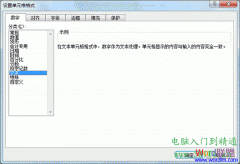选择C2区,点击;格式→条件格式”,将选项依次设定为;单元格数值”、;不等于”、;=B2”,再在;单元格格 式”中选择;图案”,并于;单元格底纹 颜色”下选取红色,;确定”后返回。经过这样设置后,如果单元格C2与单元格B2数值不相等,则单元格C2的底纹变为红色,若相等,则不会有任何变化。
 设置校对方式
设置校对方式
Step3:根据背景,手动更改误录成绩
点击Excel工具栏中的;格式刷”,选择列字母;C”,使这列中的所有单元格格式与C2相同。如果第二次与第一次成绩录入不相同的部分会以红色底纹显示,相同的单元格就不会有任何变化。此时将录入数据有差别的地方修正即可。
 更改误录成绩
更改误录成绩
Step4:删除校对列,完成成绩校对
在经过前面的步骤后,学生所有成绩均校对完毕,此时我们需要将校对好的Excel文档予以保存,方便做成报表。右键 点击校对成绩列的英文字母,如;语文校对”所对应的;C”列,右键点击,选择;删除”即可,按照该步骤,将所有校对列删除完毕后,学生成绩报表就做好 了。
 完成成绩校对
完成成绩校对